

By Vernon Roderick, Last Update: February 9, 2017
Wenn Sie iTunes zum Aktualisieren oder Wiederherstellen Ihres iPhone, iPad oder iPod verwenden, wird ein Fehlercode oder eine Warnmeldung angezeigt. Dies wird normalerweise aufgerufen iTunes Fehler!
Was ist zu tun, wenn iTunes das iPhone aufgrund eines Fehlers nicht wiederherstellen konnte?
iPhone ist eine der beliebtesten Marken von Gadgets, die verschiedenen Fehler nicht einmal entgehen können. Einige sagen nur: "Haben Sie versucht, das Gerät aus- und wieder einzuschalten?". Dies kann funktionieren oder nicht. Fehler scheinen Teil eines jeden Gadgets zu sein, und das Gerät ist es nicht, und jedes Mal, wenn sie in Ihrem Gerät auftauchen, wird ein kleiner Herzinfarkt ausgelöst.
Heutzutage gibt es in iOS viele Fehler, die durch Updates, Wiederherstellungen, interne Verbindungen und Probleme mit der Festplatte verursacht werden. Einige von ihnen sind leicht zu manövrieren und zu reparieren.
In diesem Artikel zeigen wir Ihnen, wie Sie verschiedene iTunes Fehler beheben können.
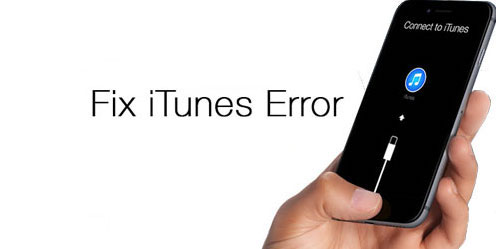
Part 1: Beim Wiederherstellen oder Aktualisieren Ihres iDevice ist ein anderer iTunes Fehler aufgetreten.Teil 2: Allgemeine Lösungen zur Behebung des iTunes-Fehlerproblems beim Wiederherstellen des iPhoneTeil 3. Fix iTunes Fehler, indem Sie Ihr Telefon im DFU-Modus einstellenTeil 4: Verwenden Sie FoneDog Toolkit, um den iTunes Fehler zu behebenVideo Guide: So beheben Sie iTunes Fehler oder Systemproblem auf dem iPhone.
Beim Wiederherstellen und Aktualisieren Ihres Geräts sind möglicherweise andere Fehler aufgetreten. Sie haben vielleicht gesehen “Dieses Gerät kann nicht wiederhergestellt werden Fehler XXX“Nachricht von iTunes vor und frage mich, was gerade passiert ist. Ein häufiger Fehler liegt in der Regel nur bei einfachen Dingen vor. Es gibt also einige Dinge, die Sie beim Aktualisieren oder Wiederherstellen Ihres iDevice beachten sollten. Hier sind einige davon:
In der Tat verursachen einfache Dinge einen Fehler auf jedem Gerät. Deshalb sind Vorsichtsmaßnahmen sehr wichtig. Lassen Sie uns nun auf einfache Wege gehen, wie einige häufig auftretende Fehler behoben werden können.
Viele der iTunes Error können einfach und ohne professionelle Kenntnisse behoben werden. Die folgenden sind häufige und einfache Möglichkeit, den Fehlercode in iTunes zu beheben.
Trennen Sie Ihr iPhone zuerst vom Computer und starten Sie es neu. Um dies zu tun, drücken und halten Sie einfach die Home-Taste und den Sleep- oder Wake-Knopf gleichzeitig für mindestens zehn Sekunden. Halten Sie bei 7 und 7 plus den Lautstärkeregler gedrückt, und schalten Sie den Ruhezustand ein oder aus. Sobald Ihr iPhone neu gestartet wurde, verbinden Sie es erneut mit dem Computer und versuchen Sie es wie gewohnt zu aktualisieren / wiederherzustellen.
Wie oben beschrieben, ersetzen Sie das verwendete USB-Kabel oder verwenden Sie einen anderen USB-Anschluss. Ein schlechtes USB-Kabel verursacht wirklich Fehler.
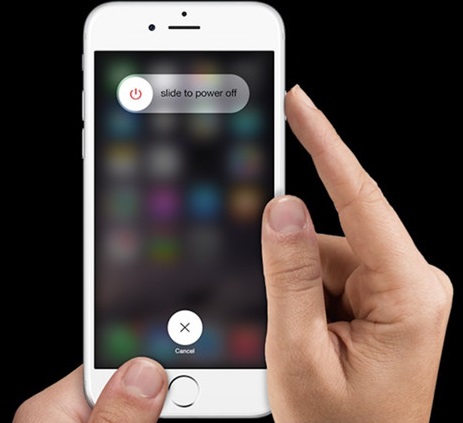
Der Fehler wird möglicherweise angezeigt, weil das Telefon die übertragenen Daten nicht aufnehmen kann, da nicht genügend freier Speicherplatz zur Verfügung steht. Möchten Sie Speicherplatz aufräumen, ohne Ihre Fotos und Videos zu verlieren? Hier ist ein kurzer Tipp. Um Speicherplatz freizugeben, entfernen Sie Daten wie Cache, Cookies, Protokolle und Browserverlauf.
Gehen Sie dazu auf Einstellungen und dann auf Allgemein. Wählen Sie unter Allgemein die Speicher- und iCloud-Nutzung. Gehen Sie zu Speicher verwalten. Danach können Sie eine beliebige Anwendung auswählen. Weiter zur nächsten Lösung, die wir haben-
Um Ihr Telefon zurückzusetzen, gehen Sie nur zu Einstellungen, wählen Sie Allgemein, Zurücksetzen und Alle Einstellungen zurücksetzen.
Ihre Verbindung ist möglicherweise schwach und verursacht einige Fehler. Sie können versuchen, eine Verbindung zu einem stabileren WLAN herzustellen oder den Router neu zu starten.

Veraltetes iTunes verursacht auch einige Fehler. Um dies zu beheben, müssen Sie ein Update durchführen. Wie? Einfach nach Updates suchen. Sie finden dies unter der Hilfe von iTunes.
Sobald das Update erkannt wurde, laden Sie es herunter und warten Sie, bis es abgeschlossen ist. Sobald dies der Fall ist, greifen Sie auf Ihrem Gerät auf iTunes zu und prüfen Sie, ob immer noch ein Fehler vorliegt.
Manchmal führt ein Missverständnis zwischen Ihrer Software und der Festplatte zu dem Fehler. Deaktivieren Sie zuerst Ihr Antivirus und Ihre Firewall. Überprüfen Sie auch, ob die Authentifizierung blockiert wird. Die oben genannte Lösung funktioniert möglicherweise nicht.
Und wenn Sie diese Schritte versuchen würden, seien Sie vorsichtig, da dies zu einem ernsteren Problem auf Ihrem Gerät führen kann. Aber verliere noch nicht die Hoffnung, es gibt noch eine Sache, die du versuchen kannst, damit dein Gerät für dich richtig funktioniert.
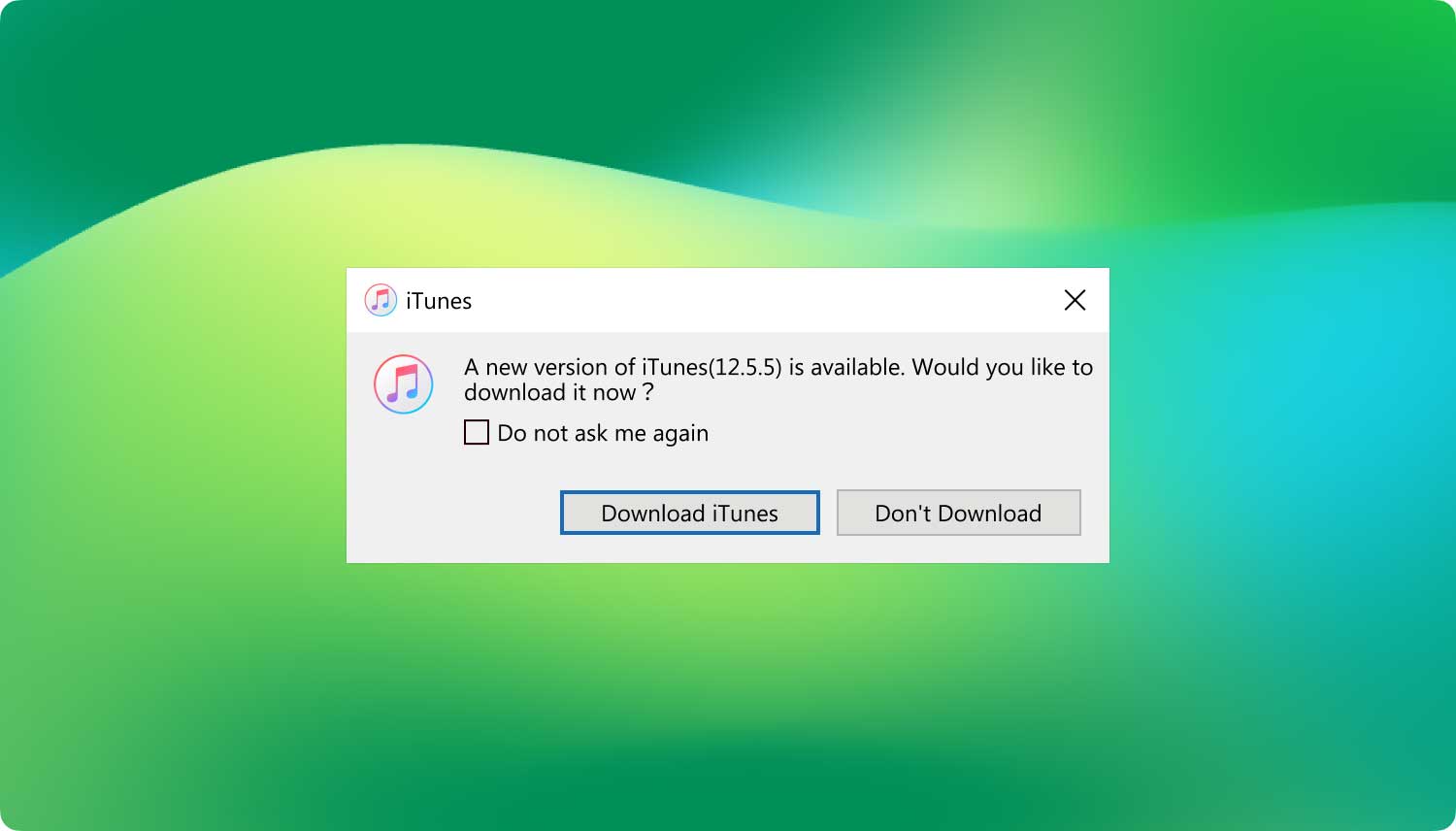
Einstellen des Telefons in den DFU-Modus, auch als Geräte-Firmware-Upgrade-Modus bezeichnet. Dadurch kann Ihr Gerät in jedem Status wiederhergestellt werden. Und hier ist, wie es geht.
Stellen Sie sicher, dass der Gerätebildschirm leer ist und keine Logos vorhanden sind
Halten Sie die Home- und Power-Tasten gedrückt, bis das Apple-Logo angezeigt wird.
Halten Sie die "Menu" und "Down" Tasten gedrückt. Der Apple TV wird neu gestartet.

Mit dem FoneDog-Toolkit können Sie den iTunes-Fehler auf einfache Weise beheben. Mit dem iOS-Systemwiederherstellungsmodul können Fehler in kurzer Zeit behoben werden, und Sie müssen sich keine Sorgen um die Sicherheit Ihres Gadgets machen.
Sie können an der go Produkt-Seite um das Tool herunterzuladen. Oder Sie können es einfach herunterladen, indem Sie auf den Link für die andere Version klicken. Mac or Windows
Nachdem Sie FoneDog gestartet oder ausgeführt haben, wählen Sie in der Toolkit-Benutzeroberfläche "IOS Systemwiederherstellung”Option zu beginnen.

Sobald Sie in der iOS Systemwiederherstellung, Verbinden Sie Ihr iDevice über ein USB-Kabel mit Ihrem Computer. Beachten Sie, dass das FoneDog-Toolkit Ihr Gerät automatisch erkennen sollte. Sobald Ihr Gerät erkannt wurde, klicken Sie auf „Start"-Taste.

Firmware herunterladen. Damit das Toolkit die Abnormalitäten in Ihrem Betriebssystem beheben kann, werden Sie aufgefordert, die Firmware herunterzuladen. Dies ist ein Muss. FoneDog stellt die neueste iOS-Version zum Download bereit. Alles, was Sie tun müssen, ist das "Reparatur”Und warten Sie, bis der Download abgeschlossen ist.

Sobald der Download abgeschlossen ist, beginnt das Tool automatisch mit der Reparatur Ihres iOS. Sie dürfen Ihr Gerät während dieses Schritts nicht verwenden. Und wenn Sie Ihr Gerät beschädigen, besteht die Gefahr, dass es gemauert wird.
Die Reparatur kann einige Minuten dauern. Sobald die Reparatur abgeschlossen ist, werden Sie von der Software benachrichtigt. Sie können Ihr Gerät einfach nicht vom Computer trennen. Warten Sie, bis Ihr Gerät neu gestartet wurde, bis Sie das Gerät entfernen oder entfernen können.
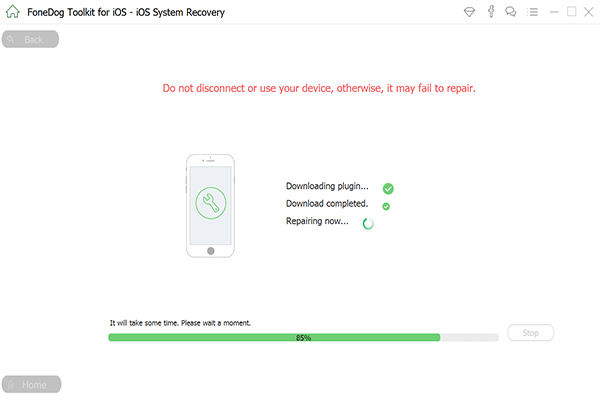
Der FoneDog IOS Systemwiederherstellung bietet auch Lösungen zur Behebung von Problemen mit dem Black-Out-Bildschirm, der Boot-Schleife, dem Breitbild-Bildschirm usw. Es behebt nicht nur Probleme, sondern auch Ihr iDevice ohne Speicher- oder Datenverlust. Gleichzeitig wird Ihr iPhone oder ein anderes Gerät auf die neueste Version ohne Jail-Fehler aktualisiert, auch bei einem entsperrten Gerät. Genial, nicht wahr?
Wenn die genannten Lösungen Ihr Gerät immer noch nicht beheben können, wenden Sie sich an Ihren Händler, um die Garantie zu erhalten.
Es gibt viele Fehler in jedem Gerät, einige sind das kleinere Problem, andere nicht. Einige sind auf einfache Dinge zurückzuführen und können leicht behoben werden, andere können einfach nicht sein.
Sobald Sie erneut auf einen Fehler gestoßen sind, wünschen wir uns wirklich, Sie würden keinen erneuten Fehler finden, keine Panik und folgen Sie einfach den verschiedenen Lösungen, die Ihnen präsentiert werden.
Bis Sie alles ausprobiert haben, aber alles fehlschlägt, benötigen Sie möglicherweise eine professionelle Hilfe. Wir hoffen sehr, dass dieser Artikel Ihnen hilft, das Fehlerproblem in Ihren Geräten zu beheben.
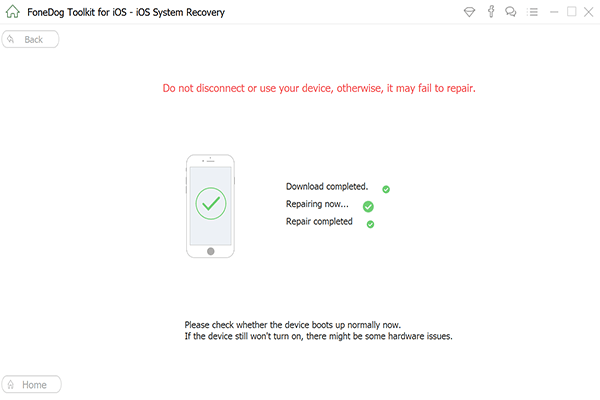
Hinterlassen Sie einen Kommentar
Kommentar
IOS Systemwiederherstellung
Beheben Sie verschiedene iOS-Systemfehler im normalen Status.
Kostenlos Testen Kostenlos TestenBeliebte Artikel
/
INFORMATIVLANGWEILIG
/
SchlichtKOMPLIZIERT
Vielen Dank! Hier haben Sie die Wahl:
Excellent
Rating: 4.7 / 5 (basierend auf 71 Bewertungen)